Guida del fotografo all'uso delle tavolette grafiche per la modifica di Lightroom
Esistono diversi gadget che possiamo utilizzare per migliorare le nostre prestazioni in Adobe Lightroom, se il nostro intento è quello di post-produrre immagini in modo rapido e ordinato con risultati professionali. Tuttavia, non esiste strumento migliore per un fotografo di talento di una buona tavoletta grafica.
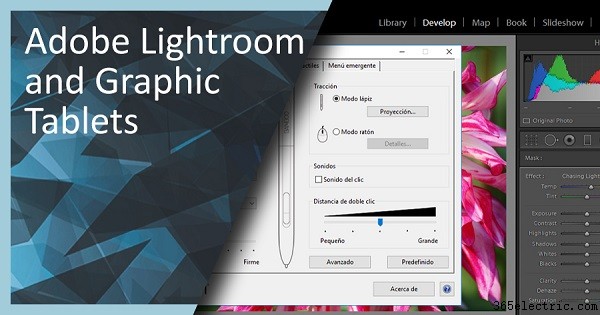
Continua a leggere per scoprire come utilizzare una tavoletta grafica con Adobe Lightroom e come può migliorare il flusso di lavoro di elaborazione delle immagini.
Una cosa che rende i tablet un ottimo aiuto nel processo di post-produzione fotografica è che Lightroom funziona sia con gli slider che con gli strumenti di regolazione selettiva per sviluppare l'immagine. I dispositivi di scorrimento influiscono sull'immagine complessiva, mentre gli strumenti di regolazione selettiva applicano gli stessi parametri dei dispositivi di scorrimento, ma li limitano ad aree chiaramente definite. Per rendere le regolazioni il più precise possibile, dobbiamo lavorare con pennelli di piccole dimensioni, che a volte sono difficili da gestire se abbiamo solo un normale mouse per l'attività.
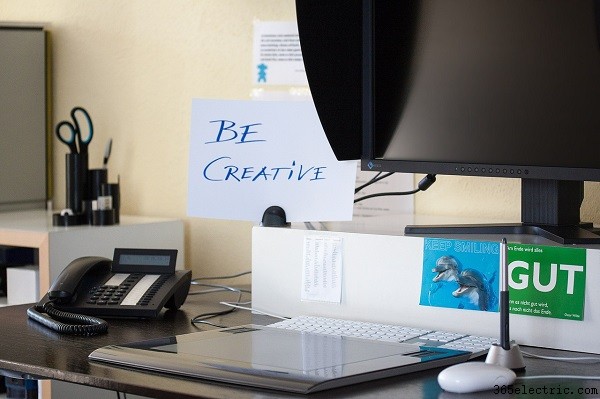
Come funzionano le tavolette grafiche?
Per capire come può aiutarti una tavoletta grafica, considera innanzitutto il suo flusso di lavoro operativo e la quantità di ritardo (lag) tra il comando che esegui e la risposta della tavoletta stessa.

Le tavolette grafiche sono disponibili in un'ampia gamma di dimensioni e la scelta della dimensione dipende totalmente dalle tue esigenze di comfort e dall'obiettivo principale per cui desideri utilizzare la tua tavoletta.
Un piccolo tablet può essere comodo da mettere in valigia, se viaggi molto, mentre le dimensioni dello schermo superiori a 15 pollici possono diventare problematiche poiché devi lavorare su un'area molto piccola di un grande schermo. Lo stesso vale se lavori con un tablet troppo grande per uno schermo piccolo, nel qual caso potresti finire per eseguire molti movimenti inutili che possono stressare i muscoli delle braccia. La maggior parte degli utenti che soffrono di tendinite trova più comodo lavorare con tablet e penne, piuttosto che con ingombranti mouse di fascia alta.
4 fattori chiave per la scelta di un tablet
1. Che risoluzione ha?
La maggior parte dei tablet è classificata in base alla capacità di risoluzione, piuttosto che alle dimensioni del formato e, nei casi di monitor di qualità HD, la risoluzione può diventare un problema. Maggiore è la risoluzione del tablet, maggiori saranno le dimensioni dello schermo che possono essere supportate da quel modello.
2. Può essere utilizzato con una tastiera?
Nella maggior parte dei casi, tablet di dimensioni maggiori non sono compatibili con l'idea di lavorare su entrambi i due dispositivi contemporaneamente. Se ti capita di lavorare su un PC desktop, considera di imballare la tua tavoletta grafica con una tastiera wireless se intendi utilizzare una tavoletta di dimensioni maggiori. In caso contrario, cambia le dimensioni del tablet con un modello più piccolo, in modo da poter lavorare facilmente con entrambi i dispositivi contemporaneamente.
3. Ha i pulsanti?
I pulsanti su un tablet sono anche un vantaggio, poiché consentono di risparmiare tempo consentendo di programmare i comandi più utilizzati in modo comodo. Alcuni tablet dispongono anche di pulsanti per la regolazione di parametri, come la dimensione del pennello utilizzato o l'intensità del tratto (tramite opacità o flusso del pennello).
4. Dovrai vendere il tuo rene per comprarlo?
Le considerazioni finanziarie possono essere un altro fattore cruciale quando si acquista una tavoletta grafica. Nessuno può negare il primato di Wacom in questo campo, per non parlare dell'ampia gamma di modelli da loro offerti. Anche così, considerando la quantità di denaro da investire quando si acquista un tablet, dovresti prima pensare a come lo utilizzerai (hobby o affari). Questo ti aiuterà a decidere se vale la pena acquistare un modello costoso, come una Wacom Cintiq, rispetto all'acquisto di un tablet di qualità inferiore, ma più conveniente, che potrebbe non visualizzare lo schermo sulla sua superficie, ma fornirà elementi sufficienti per funzionare una modifica della qualità.
Lightroom e tablet
Con i progressi tecnologici, alcuni display di computer offrono la possibilità di comandi touch, che possono aiutare gli utenti a migliorare notevolmente le proprie prestazioni. Anche così, tali funzionalità non hanno ancora una nicchia in Lightroom, al punto da poter essere considerate un sostituto completo delle tavolette grafiche.
Se desideri utilizzare un tablet insieme a Lightroom, tieni presente che solo quando utilizzi gli strumenti di regolazione selettiva noterai una differenza nel flusso di lavoro. Solo se svolgi una quantità significativa di lavoro in quest'area, ha senso oo aggiornare dal tuo buon vecchio mouse. In caso contrario, l'investimento non rappresenterà un miglioramento significativo per la tua attività.
Quando si lavora con i tablet in Lightroom, è possibile modificare i parametri in modo rapido ed efficiente spostando il cursore proprio nel punto desiderato e quindi tornando all'area di lavoro dello schermo per applicare il comando. Le scorciatoie programmate nei pulsanti possono essere strumenti straordinari in Lightroom per risparmiare tempo necessario per eseguire altre regolazioni.
Una cosa da tenere a mente mentre si lavora in Lightroom è il fatto che, anche se il tablet ha una funzione penna/gomma che diventa disponibile cambiando lato sullo strumento penna, Lightroom non rifletterà alcuna modifica poiché non è compatibile con la cancellazione strumenti.
I parametri che controllano il comportamento dello strumento penna quando lo si utilizza con le funzioni di Lightroom sono i seguenti:
- Piuma:regola la morbidezza complessiva di un pennello:molto utile per le aree che richiedono una fusione significativa dell'area ritoccata.
- Flusso:regola la velocità con cui viene applicata una regolazione.
- Maschera automatica:se selezionata, l'area regolata avrà un effetto simile per contrasto e colore.
- Densità:paragonabile alla vecchia regolazione dell'opacità:controlla la trasparenza delle nostre regolazioni.
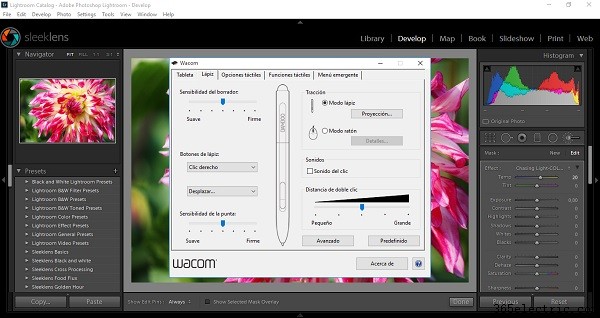
Sebbene il pennello di regolazione sia considerato la funzione di Lightroom più comunemente utilizzata con le tavolette grafiche, gli strumenti di regolazione selettiva come il filtro Radiale/gradiente o lo strumento Rimozione macchie possono ugualmente trarre vantaggio dall'uso delle tavolette grafiche, poiché la selezione dell'area in cui verrà eseguita la regolazione applicato diventa molto più semplice rispetto a quando si lavora con il mouse.
Utilizzando una tavoletta grafica con Lightroom, stai facendo un passo avanti per diventare un designer di post-produzione professionista. Ci può essere un po' di una curva di apprendimento, a seconda del tipo di prodotto che acquisti, ma alla fine amerai quanto migliora la tua interfaccia di lavoro. Ricorda che Lightroom non è l'unico programma con cui puoi utilizzare una tavoletta grafica:ogni singola applicazione "Design" può funzionare meglio se utilizzata con una penna attentamente controllata, piuttosto che con un normale mouse.
Buona fortuna e continua a modificare!
